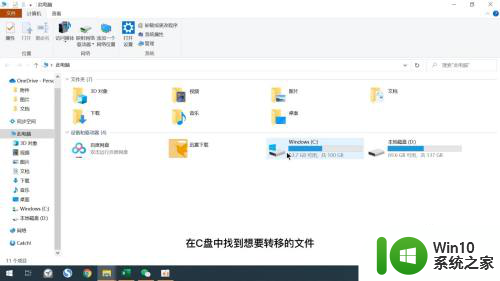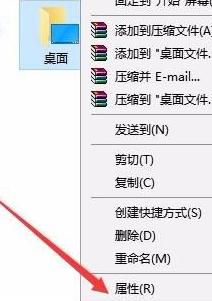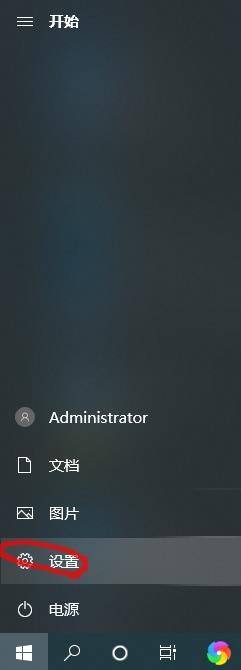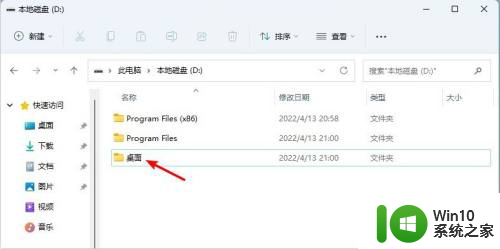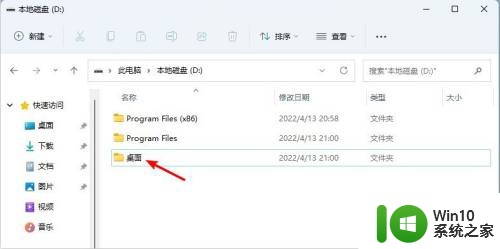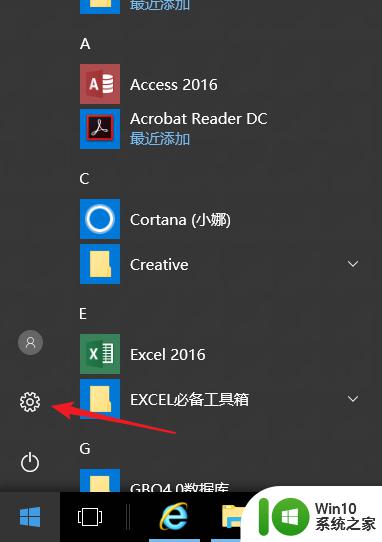怎样将c盘的东西移到d盘 电脑c盘怎么移动到d盘
更新时间:2024-07-13 17:02:38作者:jiang
在使用电脑的过程中,有时会发现C盘的存储空间不足,需要将部分文件或程序移动到D盘来释放空间,移动C盘的东西到D盘可以通过多种方式实现,例如可以直接复制粘贴,也可以通过系统自带的磁盘管理工具来操作。无论采取何种方法,都需要谨慎操作,以免造成文件丢失或系统故障。在进行操作前,最好先备份重要数据,以避免不必要的损失。
操作方法:
1.打开C盘
打开此电脑,打开c盘。
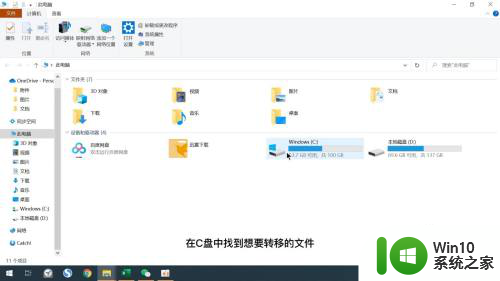
2.找到文件
在c盘中找到想要转移的文件。
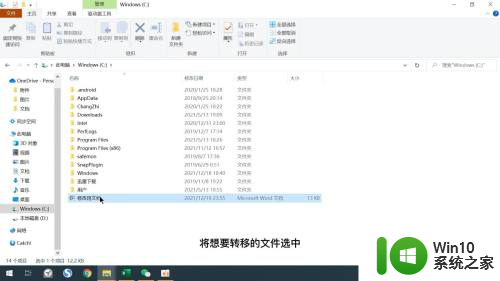
3.点击移动到
将想要转移的文件选中之后点击窗口的移动到选项。
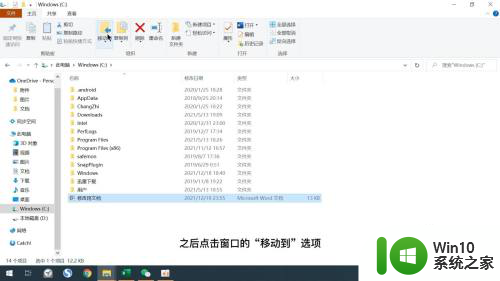
4.选择位置
在弹出的菜单中点击选择位置选项。
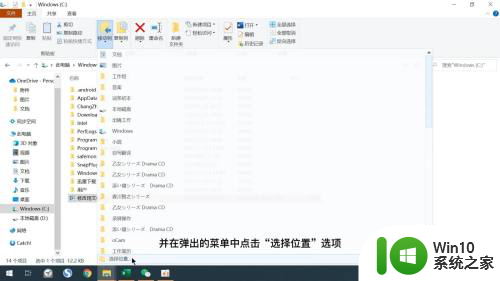
5.找合适的位置
在弹出的窗口中找到D盘,并选择适合的文件夹位置。
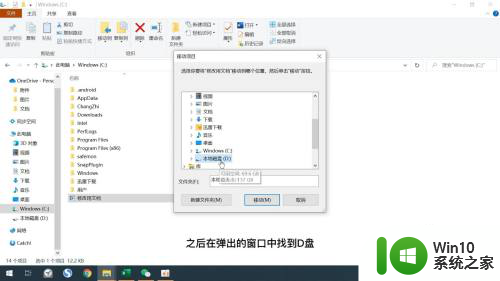
6.点击移动
最后点击移动选项即可。
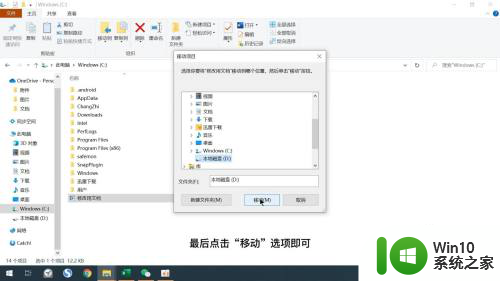
以上就是如何将C盘的内容移动到D盘的全部步骤,如果您遇到这种情况,您可以按照以上方法解决,希望这对您有所帮助。